"여러 번 시도하고 다른 사람들이 제공한 해결 방법을 따른 후에도 '앱이 설치되지 않음' 문제가 계속 발생합니다. 또한 문제가 발생하는 이유를 알아보기 위해 더 많은 정보를 어떻게 얻을 수 있습니까?"
- 레딧에서
Android 기기에 앱을 설치하는 과정은 일반적으로 간단합니다. 그러나 " Android 에 앱이 설치되지 않았습니다"는 하나 이상의 이유로 인해 자주 발생하는 일반적인 스마트폰 오류 메시지입니다. 곧 발생하는 오작동으로 인해 휴대폰을 최대한 활용할 수 없다는 사실을 알게 되면 상당히 실망스러울 수 있습니다. 하지만 다행스럽게도 이러한 자주 발생하는 문제를 해결하기 위한 매우 쉬운 솔루션이 있습니다.
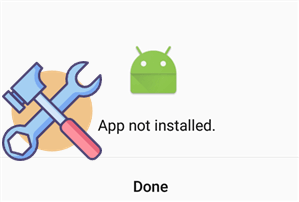
" Android 애플리케이션이 설치되지 않았습니다" 오류의 근본 원인을 이해하면 보다 효과적으로 해결하는 데 도움이 될 수 있습니다. 다음은 몇 가지 일반적인 이유입니다.
우리는 ' Android 앱이 설치되지 않았습니다' 오류가 발생하면 얼마나 실망스러울 수 있는지 잘 알고 있습니다. 하지만 걱정하지 마세요. 이 문제를 해결하고 앱을 원활하게 실행하는 데 도움이 되는 간단하고 효과적인 솔루션이 있습니다.
때로는 인터넷 연결이 약하거나 불안정하기 때문에 문제가 발생할 수도 있습니다. 올바르게 연결되면 다운로드 및 설치가 오류 없이 완료됩니다. Wi-Fi 또는 모바일 네트워크를 확인하고 안정적인지 확인하세요. 장치가 안정적인 인터넷 연결을 가지고 있는지 확인하십시오. 연결이 불안정하면 다운로드가 중단되고 설치 중에 오류가 발생할 수 있습니다.

앱을 성공적으로 설치하려면 먼저 휴대폰에 충분한 공간이 있는지 확인하세요. "설정" > "저장소"로 이동하여 남은 사용 가능한 공간을 확인할 수 있습니다. 공간이 부족한 경우 불필요한 파일을 삭제하거나 사용하지 않는 앱을 제거하여 저장 공간을 확보하는 것이 좋습니다.

오래된 Android 버전은 새로운 앱과 호환성 문제를 일으킬 수 있습니다. "설정" > "소프트웨어 업데이트"로 이동하여 대기 중인 업데이트를 설치하여 운영 체제가 최신 상태인지 확인하세요. Android 운영 체제가 최신 버전으로 업데이트되었는지 확인하세요. 오래된 시스템에서는 호환성 문제가 자주 발생합니다.

응용 프로그램이 설치되지 않았습니까? 일시적인 시스템 결함으로 인해 앱 설치가 방해될 수 있습니다. 빠른 재시작으로 이러한 사소한 문제가 해결되는 경우가 많습니다. 간단히 "전원" 버튼을 누른 상태에서 메뉴에서 "다시 시작"을 선택하세요. 장치를 다시 시작하면 설치 프로세스를 방해할 수 있는 일시적인 결함을 해결할 수 있습니다.

앱 권한을 재설정하면 설치 프로세스가 제한적인 설정으로 인해 차단되지 않습니다.
1단계. "설정" > "앱"으로 이동합니다.
2단계. 점 3개 메뉴를 누르고 '앱 환경설정 재설정'을 선택합니다. 그런 다음 작업을 확인하십시오.

Android 앱이 설치되지 않았나요? Google Play 스토어 외부에서 앱을 설치할 때 Android 알 수 없는 소스의 앱을 허용하지 않는 한 프로세스를 차단합니다. 이 설정을 사용하면 신뢰할 수 있는 타사 소스에서 APK 파일을 안전하게 설치할 수 있습니다. Play 스토어 외부에 앱을 설치하려면 다음 단계를 따르세요.
1단계. "설정" > "보안"으로 이동합니다.
2단계. "알 수 없는 소스"를 활성화합니다.

Google Play 프로텍트는 앱의 보안 위험을 검사하지만 때때로 합법적인 설치를 차단합니다. 일시적으로 비활성화하면 앱이 안전하다고 확신할 때 문제를 해결하는 데 도움이 될 수 있습니다. Play Protect를 일시적으로 비활성화하면 앱 설치가 허용될 수 있습니다.
1단계. Google Play 스토어를 엽니다.
2단계. 프로필 사진 > "Play Protect"를 탭하세요.
3단계. '설정'을 탭하고 'Play 프로텍트로 앱 검사'를 끕니다.
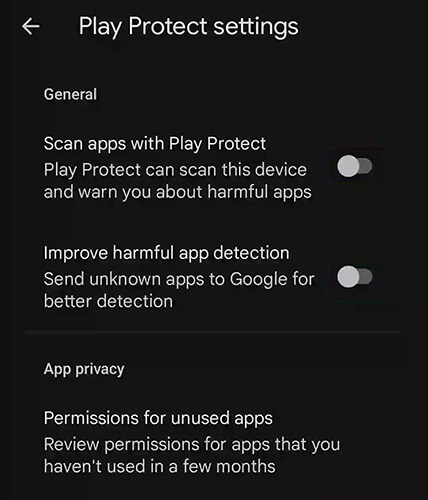
Google Play 스토어의 캐시 및 데이터가 손상되면 설치 오류가 발생할 수 있습니다. 이를 지우면 Play 스토어가 원활하게 실행되고 설치에 대한 잠재적인 장벽이 제거됩니다. Play 스토어의 캐시와 데이터를 지우면 오류를 해결할 수 있습니다.
1단계. "설정" > "앱" > "Google Play 스토어"로 이동합니다.
2단계. "저장소"를 탭하고 "캐시 지우기" 및 "데이터 지우기"를 선택합니다.

앱 설치에 SD 카드를 사용하는 경우 카드가 올바르게 마운트되었는지 확인하세요. 마운트 해제되거나 손상된 SD 카드로 인해 Android 애플리케이션이 설치되지 않을 수 있습니다. "설정" > "저장소"로 이동하여 SD 카드 상태를 확인하세요.
손상된 시스템 파일로 인해 " Android 애플리케이션이 설치되지 않음" 문제가 발생하는 경우 이러한 시나리오에서는 어떤 조치를 취하더라도 Android 애플리케이션이 설치되지 않습니다. 이 시점에서 전문 Android 복구 소프트웨어가 문제에 대한 유일한 해결책입니다. Android Repair 는 그러한 도구 중 하나입니다. 높은 기술 전문 지식 없이도 다양한 시스템 관련 문제를 쉽게 해결할 수 있습니다.
Android 수리가 왜 그렇게 뛰어난가요?
참고: 이 과정에서 기존 기기 데이터가 삭제될 수 있으므로, Android 폰을 미리 백업해두는 것을 권장합니다.
Android Repair를 사용하여 Android 에 설치되지 않은 앱을 수정하는 방법은 무엇입니까?
01 Windows 에 프로그램을 설치한 후 실행하고 "복구" > " Android 복구"를 클릭합니다. Android 장치를 컴퓨터에 연결하십시오.

02 성공적으로 연결되면 브랜드, 이름, 모델, 국가 등 기기 정보를 선택하고 "다음"으로 진행하세요.

03 화면의 지시에 따라 Android 장치를 다운로드 모드로 전환하면 도구가 장치에 펌웨어를 다운로드할 수 있습니다. 펌웨어를 다운로드하면 도구가 Android 기기 복구를 시작하여 " Android 앱이 설치되지 않음" 오류를 수정합니다.

Android 휴대폰에서 앱을 관리하는 데 도움이 되는 전문 도구 사용을 고려해 보셨나요? Coolmuster Android Assistant 는 앱, 사진, 비디오, 음악, 연락처, SMS, 문서 등 Android 기기와 관련된 다양한 작업을 완벽하게 관리할 수 있는 일종의 애플리케이션입니다.
Android Assistant를 사용하면 Android 앱을 컴퓨터에 백업하고, Android 휴대폰에 앱을 설치하고, Android 기기에서 앱을 제거하는 등의 작업을 수행할 수 있습니다. 다음은 Coolmuster Android Assistant 사용하여 Android 휴대폰 또는 태블릿에서 앱을 관리하는 방법입니다.
우선, 다음 버튼을 통해 Android Assistant를 다운로드하세요.
01 Android 애플리케이션을 위한 최고의 앱 관리자를 실행하고 USB 케이블이나 Wi-Fi를 통해 Android 기기를 컴퓨터에 연결하세요. Android Assistant가 이를 감지하기 시작합니다. 하지만 Android 에서 USB 디버깅을 활성화했는지 확인해야 합니다.

02 Android 휴대폰에서 앱을 관리하려면 왼쪽 메뉴 패널에서 "앱" 아이콘을 클릭하여 앱 관리 창으로 들어가야 합니다. 오른쪽 패널에서는 설치된 모든 앱을 볼 수 있으며 이제 필요에 따라 앱을 추가, 제거 또는 내보낼 수 있습니다.

이제 기사에 설명된 올바른 접근 방식을 사용하면 " Android 에 앱이 설치되지 않음"을 쉽게 해결할 수 있습니다. 저장소 및 권한 확인부터 시스템 업데이트 및 캐시 삭제 에 이르기까지 이러한 수정 사항은 문제의 가장 일반적인 원인을 해결합니다. 문제가 지속되면 Android Repair를 사용하여 더 깊은 시스템 오류를 해결하고 Android 기기가 최적으로 작동하는지 확인하세요. 또한 Coolmuster Android Assistant 는 컴퓨터에서 직접 앱을 관리하고 설치하여 프로세스를 단순화하고 시간을 절약할 수 있는 탁월한 도구입니다. 이러한 도구를 사용하면 설치 문제를 신속하게 해결하고 중단 없이 Android 앱을 즐길 수 있습니다.
관련 기사:
Android 에서 앱이 저장되는 위치 및 액세스 방법 [4가지 방법]
에뮬레이터 유무에 관계없이 PC에서 Android 앱을 실행하는 방법





